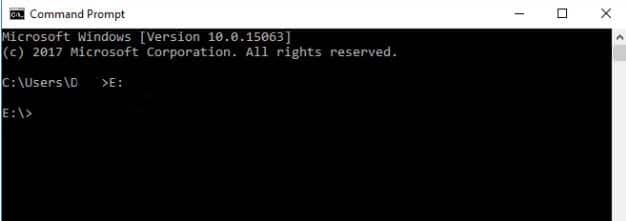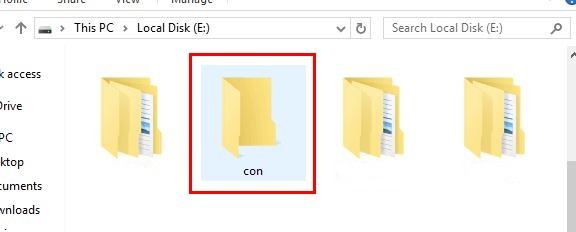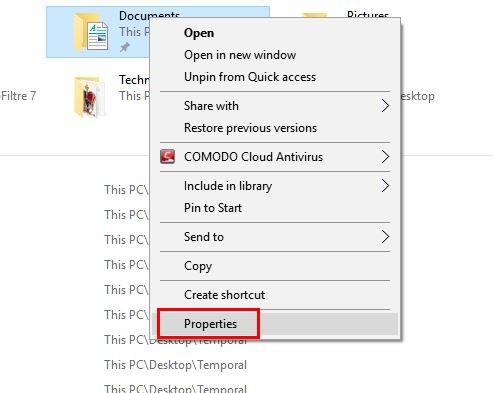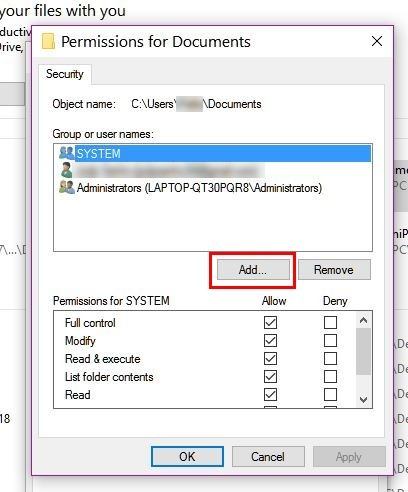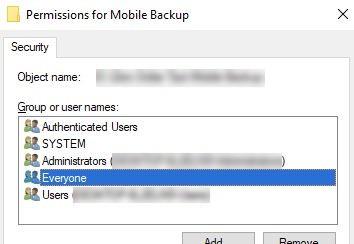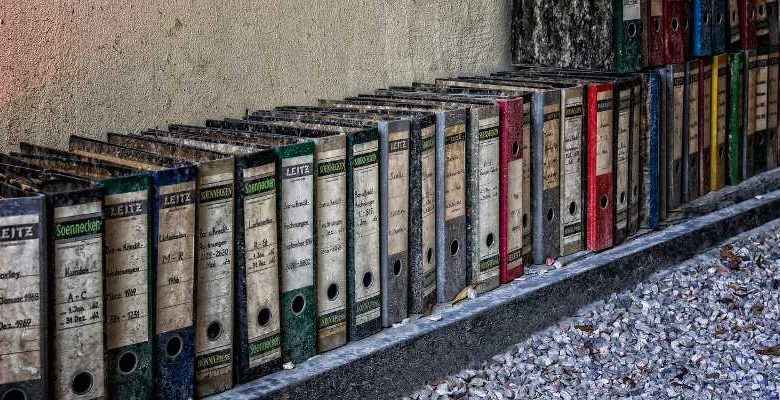
La suppression accidentelle d’un fichier/dossier est quelque chose qui est arrivé à presque tous les utilisateurs. Ou, vous avez peut-être laissé votre ordinateur pendant quelques minutes, et quand vous êtes revenu, vous avez vu que vos enfants avaient effacé un dossier important.
Effacer un fichier est une tâche simple, même si vous n’êtes pas très calé en technologie, mais parfois les mauvais fichiers peuvent être supprimés. S’il y a un dossier que vous ne voulez jamais effacer, la création d’un dossier non supprimable est votre meilleur pari.
Contenu
Comment créer un dossier non supprimable dans Windows 10
Les étapes suivantes vous aideront non seulement à créer un dossier qui ne peut pas être effacé, mais également un dossier qui ne peut pas être renommé. C’est certainement un plus puisque vous n’avez pas à vous soucier que quelqu’un d’autre le fasse sans votre permission.
Pour commencer, ouvrez l’invite de commande. Vous pouvez le faire en tapant cmd dans l’option de recherche de Windows ou en cliquant avec le bouton droit sur le menu Démarrer et en sélectionnant l’option Invite de commandes à partir de là. Ce sont deux des nombreuses façons dont cela peut être fait, et vous pouvez évidemment choisir ce qui vous convient le mieux.
Une note importante à garder à l’esprit est que ce dossier non supprimable ne peut être créé que sur un lecteur non rooté. Par exemple, vous pouvez le créer sur des lecteurs tels que D, E, F et G, mais pas sur C : où il contient les fichiers système. Une fois l’invite de commande ouverte, tapez E: pour accéder à la partition.
Taper
pour créer le nom réservé « con ». md signifie make répertoire. N’oubliez pas d’appuyer sur la touche Entrée. Ouvrez le lecteur E: dans l’Explorateur Windows et le nouveau dossier non supprimable devrait apparaître avec le nom « con » juste en dessous.
Pour voir si tout a bien fonctionné, essayez de supprimer le dossier de la même manière que vous supprimeriez généralement un fichier.
Modifier les autorisations de sécurité pour le dossier non supprimable
Si ce que vous voulez faire est d’empêcher quelqu’un de supprimer un dossier que vous avez sur votre ordinateur Windows, vous pouvez également le faire sans créer de dossier non supprimable.
1. Pour refuser l’autorisation à quelqu’un, cliquez avec le bouton droit sur le dossier dont vous souhaitez modifier les autorisations et sélectionnez « Propriétés ».
2. Lorsque la nouvelle fenêtre apparaît, cliquez sur l’onglet « Sécurité ». Il devrait être en bas à droite de tous les onglets. Sous la zone des noms de groupe ou d’utilisateur, vous verrez un bouton « Modifier ». Clique dessus. Ensuite, cliquez sur le bouton « Ajouter » sous la case du même nom pour ajouter un nom d’utilisateur ou un groupe.
Ci-dessous, où il est écrit « Entrez le nom de l’objet à sélectionner », tapez « Tout le monde » et cliquez sur OK. Vous devriez maintenant être de retour dans l’onglet Sécurité. Là où il est écrit « Autorisation pour tout le monde », cochez la case « Refuser » pour « Contrôle total ». Cliquez sur OK.
Dans l’image ci-dessus où la case « Autoriser » est sélectionnée, vous devez sélectionner la case à côté. Mais avant de faire cela, assurez-vous d’avoir choisi l’option Tout le monde dans la liste.
Pour rendre vos modifications définitives, cliquez sur OK suivi du bouton Oui lorsque vous êtes invité à confirmer vos modifications.
Conclusion
Certains fichiers sont tout simplement trop nécessaires et vous devez vous assurer qu’il n’y a aucun moyen possible de les falsifier. Comment gardez-vous vos dossiers en sécurité ? Laissez un commentaire et faites-le nous savoir.
Cet article est-il utile ? Oui Non